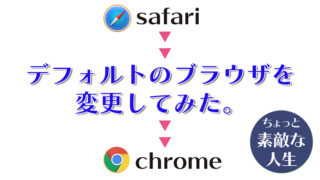みなさん、こんにちは。「ちょっと素敵な人生」運営管理者兼ライターのかっつんです。
今日は「iPadがMacのサブモニターになるSide Car」の機能について書きます。
効率的な作業環境を実現する革新的なツール
AppleがMacOSの機能のひとつとして提供している「Side Car」は、iPadをMacのサブモニターとして利用できる画期的な機能です。この機能で作業効率が大幅に向上し、クリエイティブなプロセスやビジネス用途に幅広く利用されています。
Side Carの基本概要
Side Carは、macOS CatalinaおよびiOS 13以降のバージョンで利用可能です。この機能により、iPadをワイヤレスまたはケーブル接続でMacの拡張モニターとして使用することができます。これにより、ユーザーは画面のスペースを増やして、より多くの情報を表示しながら作業することができます。
★主な機能
デュアルディスプレイ:Macのデスクトップを拡張し、iPadの画面を追加の作業スペースとして使用できます。これにより、複数のアプリケーションを同時に操作しやすくなります。
Apple Pencilのサポート: iPad上でApple Pencilを使用し、Macのアプリケーションで直接描画や編集が可能です。これにより、デザイナーやイラストレーターは高精度の作業ができるようになります。
ワイヤレス接続:Wi-Fiを利用したワイヤレス接続により、配線の煩わしさを解消します。これにより、より自由な作業環境が提供されます。
タッチバーのサポート: iPadの画面上に表示されるタッチバー機能を利用して、特定のアプリケーションのショートカットや機能に簡単にアクセスできます。
Side Carの利用方法
「Side Car」を利用するには、まずiPadとMacの両方がmacOS CatalinaおよびiOS 13以降のバージョンであることを確認する必要があります。次に、以下の手順に従って設定を行います。
1. 接続方法
★ワイヤレス接続
Wi-Fiが有効になっていることを確認します。
Macの「システム環境設定」を開き、「ディスプレイ」を選択します。
「Side Car」を選択し、接続したいiPadの名前を選択します。
★ケーブル接続
USB-CケーブルまたはLightningケーブルを使用してiPadをMacに接続します。
Macの「システム環境設定」を開き、「ディスプレイ」を選択します。
「Side Car」を選択し、接続したいiPadの名前を選択します。
2. Side Carの設定
接続後、iPadの画面にMacのデスクトップが表示されます。
「システム環境設定」の「ディスプレイ」タブで、表示方法や解像度を調整できます。
必要に応じて、Apple Pencilを使用して描画や編集を行います。
タッチバー機能を有効にするには、設定画面で「タッチバーを表示」を選択します。
Side Carの利点
Side Carを利用することにより、多くの利点があります。以下にその主な利点を挙げます。
作業効率の向上
Side Carを使用することで、Macのデスクトップを拡張し、iPadの画面を追加の作業スペースとして利用できます。これにより、複数のアプリケーションを同時に操作しやすくなり、作業効率が大幅に向上します。
クリエイティブな作業の向上
Apple Pencilを使用して、Macのアプリケーションで直接描画や編集が可能です。これにより、デザイナーやイラストレーターは高精度の作業ができるようになります。
自由な作業環境
Wi-Fiを利用したワイヤレス接続により、配線の煩わしさを解消します。これにより、より自由な作業環境が提供されます。
簡単なショートカットアクセス
タッチバー機能を利用して、特定のアプリケーションのショートカットや機能に簡単にアクセスできます。これにより、作業がよりスムーズに進行します。
AppleのSide Car機能は、iPadをMacのサブモニターとして利用できる革新的なツールです。この機能により、作業効率が大幅に向上し、クリエイティブなプロセスやビジネス用途に幅広く利用されています。Side Carを利用することで、多くの利点があり、ユーザーはより効率的で自由な作業環境を実現できます。
今日は、「iPadがMacのサブモニターになるSide Car」について書きました。
最後までお読みいただき、ありがとうございます。
では、次回の記事をお楽しみに!
今日もみなさまの人生が素敵でありますように!
この記事に関するお問い合わせやご質問、ご指摘などがありましたら下記フォームへご入力の上、送信してください。
なお、内容によってはご返答までお時間をいただく場合がございます。
あらかじめご了承のほど、よろしくお願い致します。